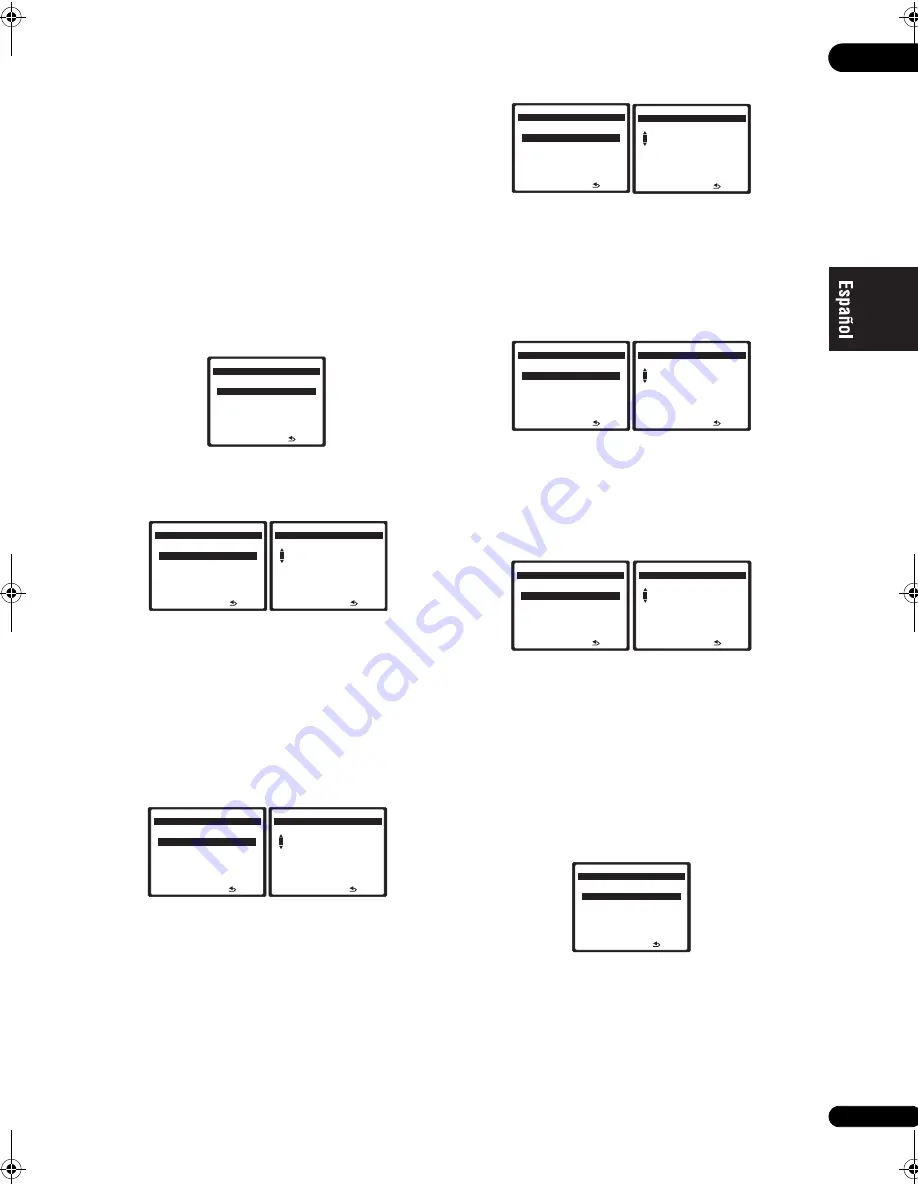
04
11
Sp
3
Seleccione ‘Network Setup’ y pulse ENTER para
confirmar su elección.
Aparece la pantalla
‘Network Connection’
.
4
Aparece ‘Network Found’ o ‘No Network Found’.
Compruebe el estado de la conexión a la red y pulse
ENTER.
•
Network Found
– Conectado a un componente de la
red.
•
No Network Found
– No conectado a un
componente de la red.
Aparece la pantalla
‘Network IP Settings’
.
5
Seleccione ‘Static IP Address’ y pulse ENTER para
confirmar su elección.
Aparece la pantalla
‘IP Address’
. Cuando selecciona
‘Automatic (DHCP)’
, la red se configura
automáticamente y usted no tiene que seguir los pasos 6
a 15. Prosiga con el paso 16.
6
Seleccione ‘Change’ y pulse ENTER para confirmar
su elección.
Aparece la pantalla
‘Edit IP Address’
.
7
Introduzca la dirección IP.
Pulse los botones
/
para seleccionar un número y los
botones
/
para mover el cursor. Después de
seleccionar el último número, pulse el botón
o
ENTER
. También puede usar los botones numéricos para
introducir un número. Aparece la pantalla
‘Subnet
Mask’
.
8
Seleccione ‘Change’ y pulse ENTER para confirmar
su elección.
Aparece la pantalla
‘Edit Subnet Mask’
.
9
Introduzca la máscara de subred.
Después de introducirla, pulse el botón
o
ENTER
.
Aparece la pantalla
‘Gateway IP’
.
10 Seleccione ‘Change’ y pulse ENTER para confirmar
su elección.
Aparece la pantalla
‘Edit Gateway’
.
11 Introduzca la dirección IP de la puerta de enlace
predeterminada.
Después de introducirla, pulse el botón
o
ENTER
.
Aparece la pantalla
‘DNS Server Preferred’
.
12 Seleccione ‘Change’ y pulse ENTER para confirmar
su elección.
Aparece la pantalla
‘Edit DNS Preferred’
.
13 Introduzca la dirección del servidor DNS preferido.
Después de introducirla, pulse el botón
o
ENTER
.
Aparece la pantalla
‘DNS Server Alternate’
.
14 Seleccione ‘Change’ y pulse ENTER para confirmar
su elección.
Aparece la pantalla
‘Edit DNS Alternate’
.
15 Introduzca la dirección del servidor DNS alternativo.
En el caso de que sólo haya una dirección DNS, no
tendrá que introducir la dirección del servidor DNS
alternativo.
Después de introducir la dirección, pulse el botón
o
ENTER
. Aparece la pantalla
‘Enable Proxy Server’
.
16 Seleccione ‘No’ o ‘Yes’ para el ajuste del servidor
proxy, para desactivar o activar el servidor proxy.
En el caso de seleccionar
‘No’
, prosiga con el paso 21. Y
en el caso de seleccionar
‘Yes’
, prosiga con el paso 17.
Aparece la pantalla
‘Proxy Hostname’
.
N e t wo r k I P S e t t i n g s
H o m e M e d i a G
- 5 5 . 0 dB
[ Au t o m a t i c ( D H C P )
]
[
S t a t i c I P A dd r e s s
]
R e t u r n
I P A dd r e s s
H o m e M e d i a G
- 5 5 . 0 dB
1
R e t u r n
[ 0 . 0 . 0 . 0
]
[
C h a n g e
]
E d i t I P A dd r e s s
H o m e M e d i a G
- 5 5 . 0 dB
1
9 2 : 1 6 8 : 0 0 0 : 0 0 2
R e t u r n
S u b n e t M a s k
H o m e M e d i a G
- 5 5 . 0 dB
1
R e t u r n
[ 0 . 0 . 0 . 0
]
[
C h a n g e
]
E d i t S u b n e t M a s k
H o m e M e d i a G
- 5 5 . 0 dB
2
5 5 : 2 5 5 : 2 5 5 : 0 0 0
R e t u r n
G a t ew ay I P
H o m e M e d i a G
- 5 5 . 0 dB
1
R e t u r n
[ 0 . 0 . 0 . 0
]
[
C h a n g e
]
E d i t G a t ew ay I P
H o m e M e d i a G
- 5 5 . 0 dB
1
9 2 : 1 6 8 : 0 0 0 : 0 0 1
R e t u r n
D N S S e r v e r P r e fe r r e d
H o m e M e d i a G
- 5 5 . 0 dB
1
R e t u r n
[ 0 . 0 . 0 . 0
]
[
C h a n g e
]
E d i t D N S P r e fe r r e d
H o m e M e d i a G
- 5 5 . 0 dB
1
9 2 : 1 6 8 : 0 0 0 : 0 0 1
R e t u r n
D N S S e r v e r A l t e r n a t e
H o m e M e d i a G
- 5 5 . 0 dB
1
R e t u r n
[ 0 . 0 . 0 . 0
]
[
C h a n g e
]
E d i t D N S A l t e r n a t e
H o m e M e d i a G
- 5 5 . 0 dB
1
9 2 : 1 6 8 : 0 0 0 : 0 0 1
R e t u r n
E n a bl e P rox y S e r v e r
H o m e M e d i a G
- 5 5 . 0 dB
[ N o
]
[
Ye s
]
R e t u r n
VSX_LX70_net_SP.book Page 11 Wednesday, August 1, 2007 4:30 PM
















































